PS蒙版教程:深度讲解蒙版工具在后期修图中的使…
2021-01-07 16:01:36来源:ps爱好者 阅读 ()

我们经常在网上看到利用黑白彩色对比营造一种故事感,我们也可以用快速蒙版去制作这样的照片,先选取一张你喜欢的图片,然后进入快速蒙版用较大的画笔选取彩色的物体完成后退出快速蒙版,然后去色(SHIFT+CTRL+U),再用曲线增强对比度。
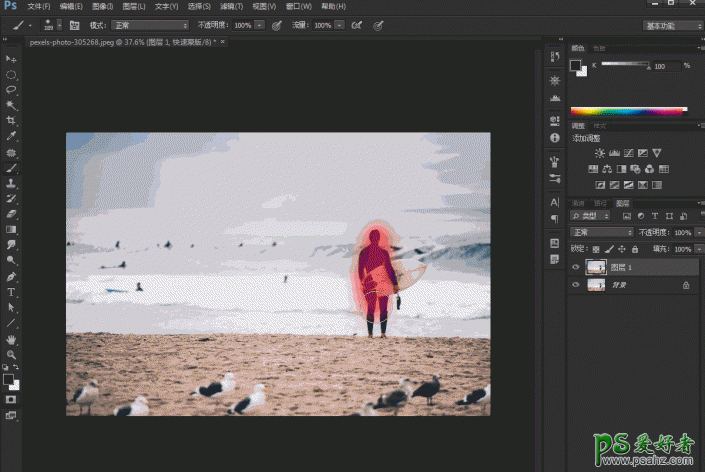
矢量蒙版
位置:菜单栏的图层~矢量蒙版~显示全部(快捷键ALT+L+V)
释义:矢量蒙版,也叫做路径蒙版,是可以任意放大或缩小的蒙版,简单地说,就是不会因放大或缩小的操作影响清晰度的蒙版。
矢量蒙版可以保证原图不受损,并且可以随时用钢笔工具修改形状,并且形状无论拉大多少,都不会失真。
使用方法:通过路径控制图像的显示区域,但是仅能用于当前图层。
矢量蒙版主要用来做什么的?
1、抠图,保证原图不受损。
2、字体设计(我都是用AI做的,矢量文件还是交给专业的软件,所以不太推荐)
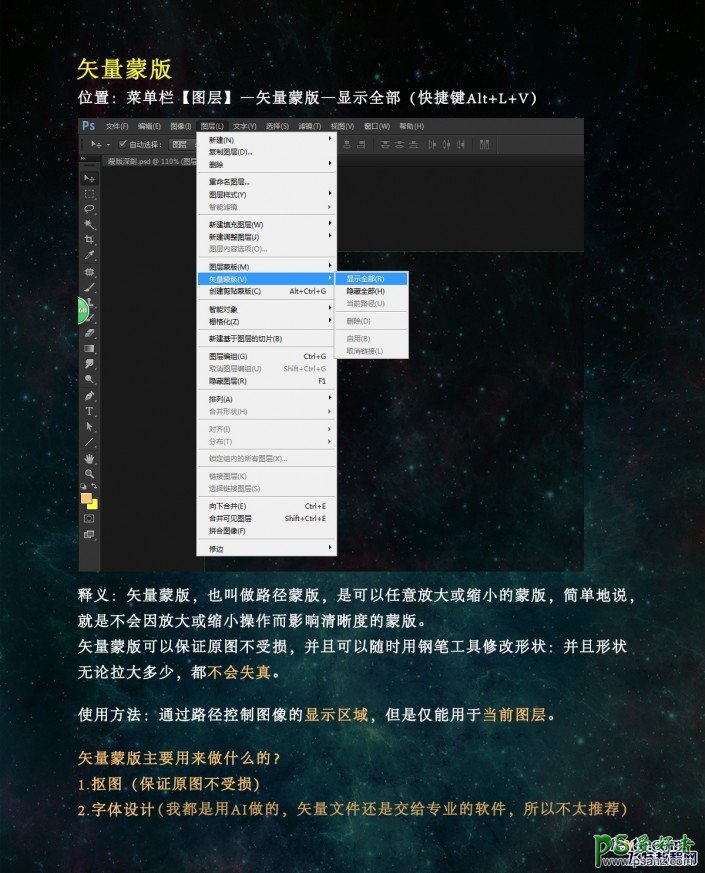
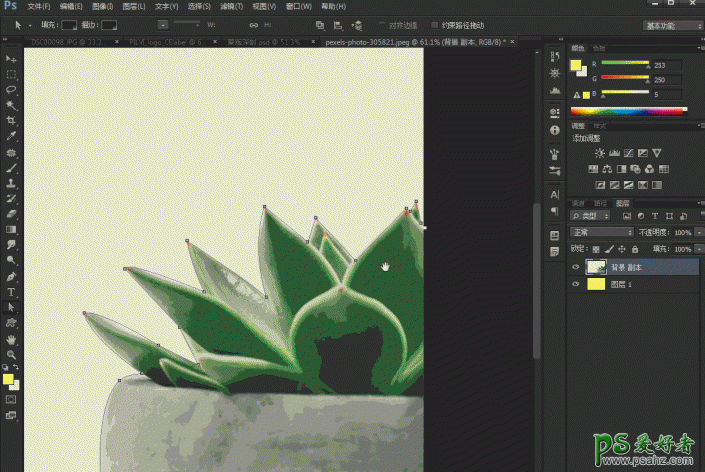
很多人都会使用钢笔工具抠图后直接CTRL+回车,就DELETE了,万一后面需要图片的小细节又不得不重新抠图,其实你们有没有留意钢笔工具路径的矢量蒙版,抠图后的蒙版可以利用直接选择工具进行再次调节,其实是很方便的哦。
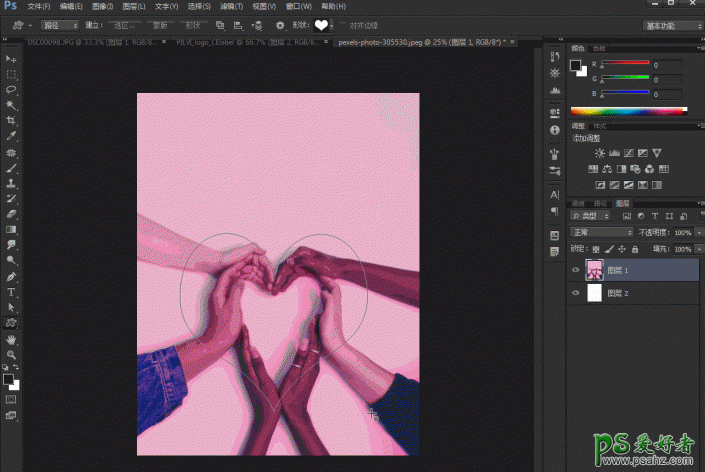
我最经常用的形状工具里面的矢量蒙版,做出一个自己想要的形状,譬如我这次用的心形,然后在用变换工具调节大小,放大或缩小都不会影响它的原图像素。
剪贴蒙版
位置:菜单栏的图层~创建剪贴蒙版(快捷键CTRL+ALT+G)
释义:photoshop软件术语,相邻的两个图层创建剪贴蒙版后,位于上方的图层所显示的形状或虚实就要受下面图层的控制,下面图层的形状是什么样的,上面图层就显示什么形状,或者只能有下面图层的形状部分能够显示出来,但画面内容还是上面图层的,只是形状受下面图层控制。
使用方法:按住ALT键,鼠标放在两个图层之间,鼠标形状改变时单击。
剪切蒙版是一个可以用其形状遮盖其他图稿的对象,你只能看到蒙版形状内的区域,从效果上来说,就是将图稿裁剪为蒙版的形状。
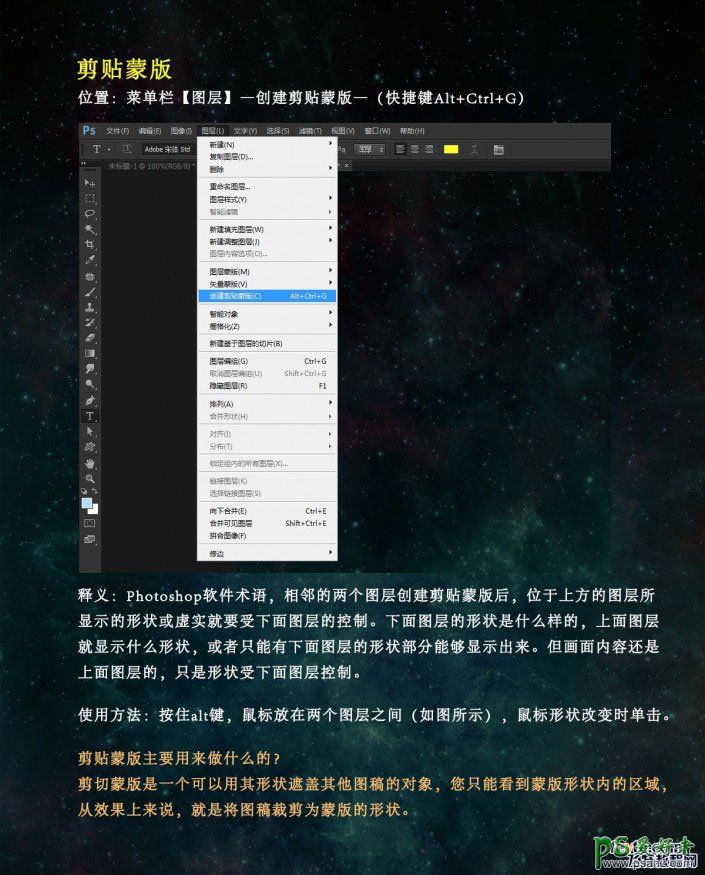
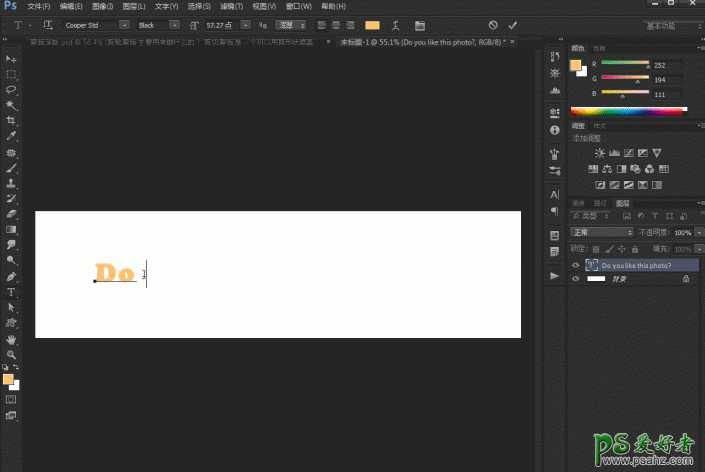
剪贴蒙版最常用的方式就是利用文字,例如我打下一段文字,然后置入自己的一张图片,按住ALT键,鼠标放在两个图层之间,鼠标形状改变时单击,完成。
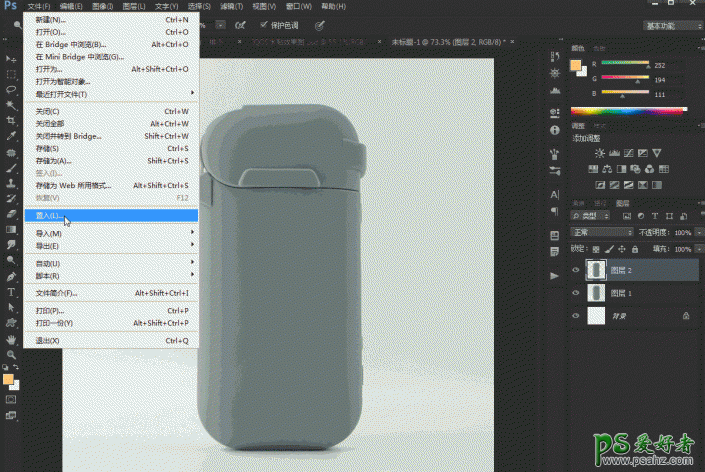
我们可以用剪贴蒙版做一些样式效果图,譬如说我们接到客户要求需要在套子上面印刷LOGO或者图案,首先剪切蒙版得到样式范围,接着正片叠底做出效果,最后用曲线调节亮度。
图层蒙版
位置:图层面板下方
释义:图层蒙版可以理解为在当前图层上面覆盖一层玻璃片,这种玻璃片有透明的、半透明的、完全不透明的。然后用各种绘图工具在蒙版上涂色,涂黑色的地方蒙版变为透明的,看不见当前图层的图像。涂白色则使涂色部分变为不透明可看到当前图层上的图像,涂灰色使蒙版变为半透明,透明的程序有涂色的灰度深浅决定,是photoshop中一项十分重要的功能。

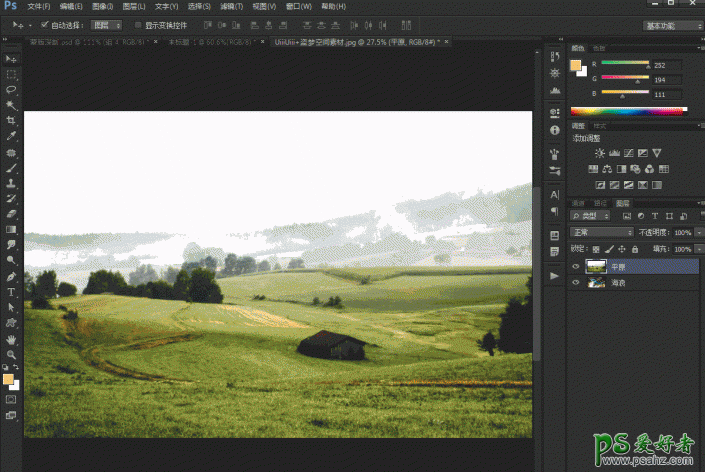
以上就是四个蒙版的原理和使用方法,大家可以尝试一下实践,用他们来做做图。
原文链接:http://www.psahz.com/psjichu/27092.html
如有疑问请与原作者联系
标签:
版权申明:本站文章部分自网络,如有侵权,请联系:west999com@outlook.com
特别注意:本站所有转载文章言论不代表本站观点,本站所提供的摄影照片,插画,设计作品,如需使用,请与原作者联系,版权归原作者所有
- PS文字特效教程:制作公路上个性的涂鸦文字效果,喷涂文字。 2021-05-25
- PS色彩修复教程:利用色阶工具快速给红烧肉素材图修正颜色。 2021-05-25
- PS海报设计技巧教程:学习制作个性的扭曲文字海报图片。PS海 2021-05-24
- PS图片特效制作教程:学习给铁塔图片制作成钻出手机屏幕的效 2021-05-24
- PS古风照片教程:给古风美女打造出女侠电影质感效果。PS古风 2021-05-24
IDC资讯: 主机资讯 注册资讯 托管资讯 vps资讯 网站建设
网站运营: 建站经验 策划盈利 搜索优化 网站推广 免费资源
网络编程: Asp.Net编程 Asp编程 Php编程 Xml编程 Access Mssql Mysql 其它
服务器技术: Web服务器 Ftp服务器 Mail服务器 Dns服务器 安全防护
软件技巧: 其它软件 Word Excel Powerpoint Ghost Vista QQ空间 QQ FlashGet 迅雷
网页制作: FrontPages Dreamweaver Javascript css photoshop fireworks Flash
